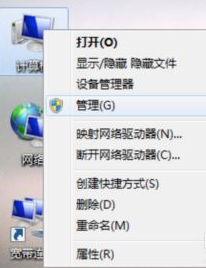
电脑在使用过程中会出现许多垃圾文件,当你要去清理的时候发现清理速度特别慢怎么办呢,下面这个方法也许能解决你的问题。
1、右键单击“计算机”选择“管理”。
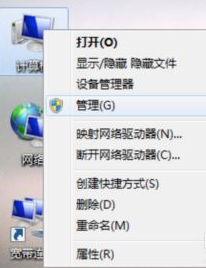
2、点击“服务和应用程序”选项。
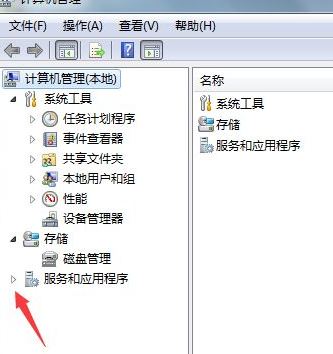
3、来到这个界面点击“服务”菜单。
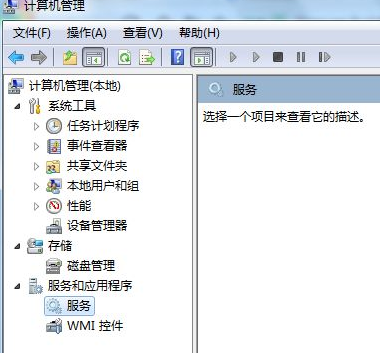
4、双击打开“Application Experience”选项,将启动类型改为“自动”。
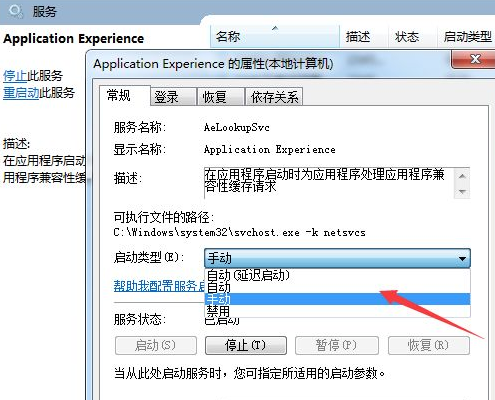
5、这个界面设置完后点击“应用”后点击“确定”按钮。
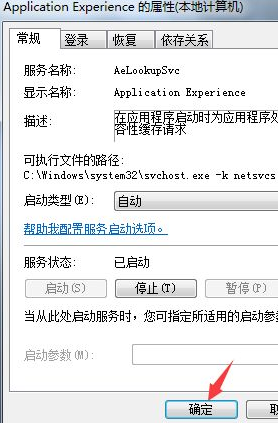
6、双击打开“Program Compatibility Assistant Service”选项,将启动类型改为“自动”。
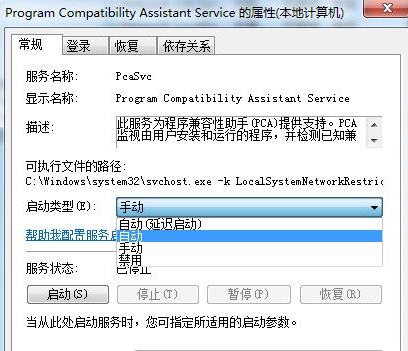
7、服务状态如果显示没启动的话,点击“启动”按钮,选择应用最后点击“确定”按钮。
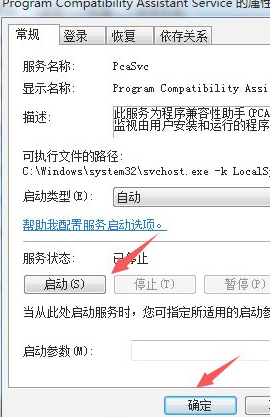
上述就是解决电脑文件删除慢的方法步骤了,希望能提供到帮助给大家。






 粤公网安备 44130202001059号
粤公网安备 44130202001059号